Содержание статьи:
В прошлом пользователям популярного антивируса Malwarebytes не раз приходилось периодически сталкиваться с высокой загрузкой процессора и памяти, наличие этой проблемы признавали и сами разработчики. Для ее устранения компанией Malwarebytes было выпущено несколько патчей, что улучшило ситуацию, но полностью проблема решена не была. Что делать, если вы столкнулись с высокой загрузкой CPU или RAM этим антивирусом?
Предлагаем несколько простых решений.
Закрыть процесс принудительно
В отличие от многих других антивирусов, некоторые процессы Malwarebytes могут быть закрыты принудительно из Диспетчера задач.
Открыв последний, найдите процесс Malwarebytes, кликните по нему ПКМ и выберите в меню «Завершить».
Решение это временное и неполноценное, так как завершить можно не все процессы, во-вторых, через некоторое время антивирус может опять проявить повышенную активность.
Отключите автоматическое перемещение в карантин
При обнаружении вредоносного ПО Malwarebytes автоматически помещает его в карантин, что является типичным поведением для большинства антивирусов.
Однако в случае с Malwarebytes эта функция может вызывать высокую загрузку ЦП и памяти.
Зайдите в общие настройки приложения, переключитесь в раздел «Безопасность» и отключите опцию «Автоматически помещать в карантин».
Это незначительно снизит уровень безопасности, так как отныне обнаруженные угрозы вам придется помещать в карантин вручную.
Сбросьте настройки защиты от эксплойтов
Если до этого вы настраивали защиту от эксплойтов, сбросьте конфигурацию к значениям по умолчанию.
Защита от эксплойтов имеет гибкие настройки, позволяющие сделать ее более эффективной, но они же могут привести к повышенной нагрузке на CPU и память.
Зайдите в общие настройки антивируса, переключитесь в раздел «Безопасность», прокрутите список опция вниз до блока «Защита от эксплойтов», перейдите в расширенные параметры.
И нажмите «Восстановить параметры по умолчанию».
Увеличьте время обновления аналитики угроз
По умолчанию Malwarebytes обновляет базу аналитики угроз каждый час, увеличивая в эти моменты нагрузку на процессор и сеть.
Увеличив интервал между запросами, вы можете уменьшить общее время повышенной нагрузки.
Для этого в том же разделе «Безопасность», в выпадающем меню «Обновить аналитику угроз» вместо одного часа выставьте 2, 3 или сколько вам нужно часов.
Переустановите Malwarebytes
И последнее.
Не исключено, что в работе антивируса произошел какой-то сбой, для устранения которого бывает достаточно перезагрузить компьютер. Если это не поможет, просто переустановите приложение, желательно с очисткой остатков файлов и ключей реестра, для чего подойдет Revo Uninstaller или другая аналогичная программа.
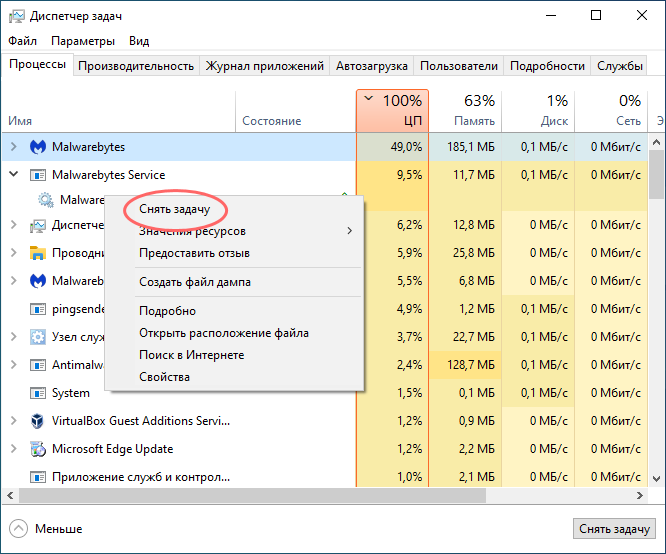
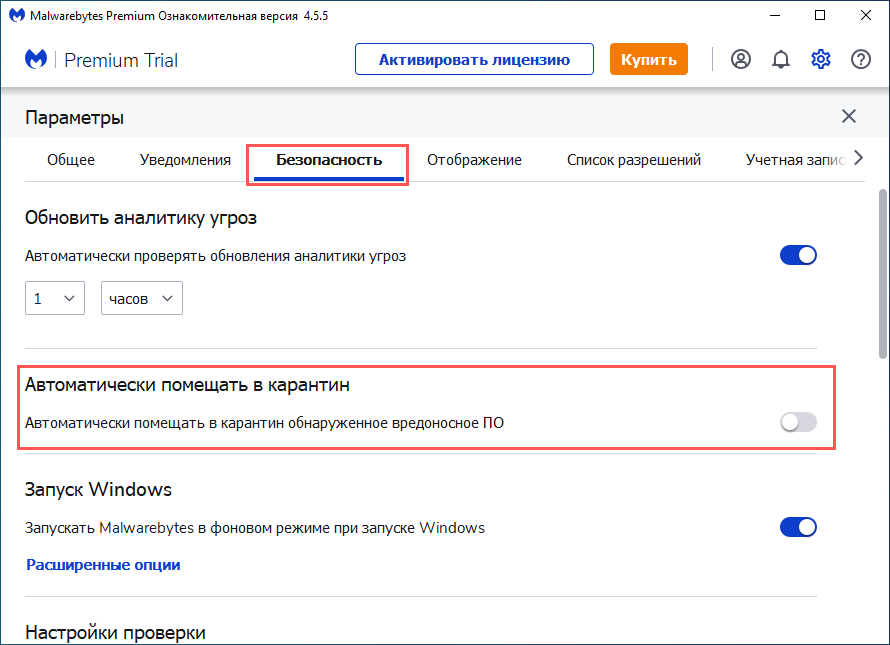
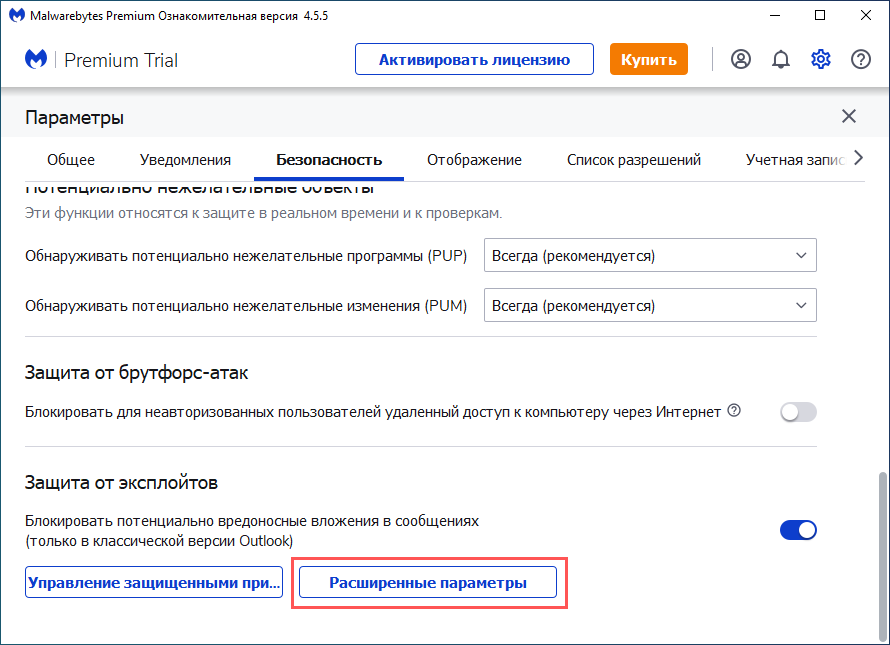
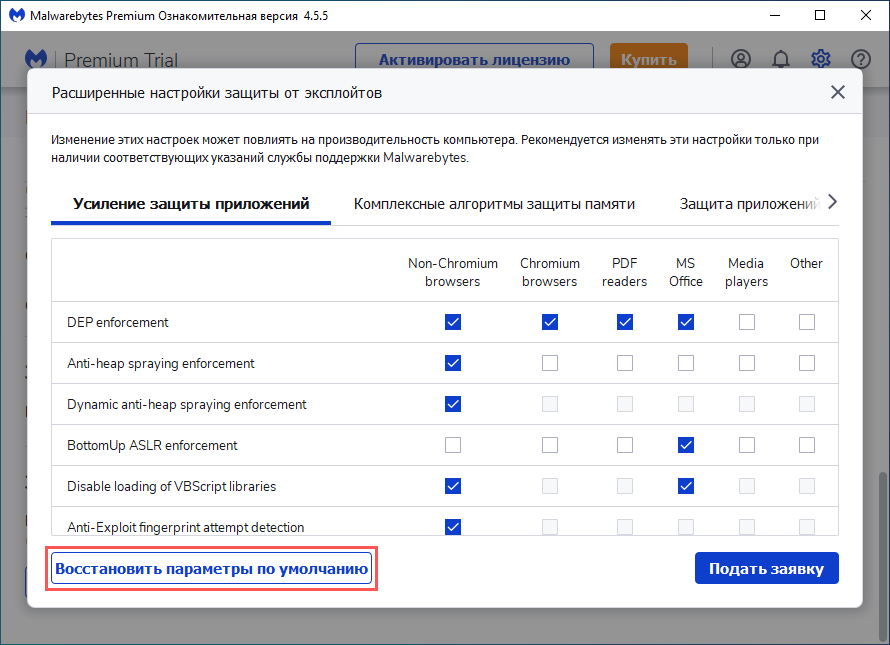
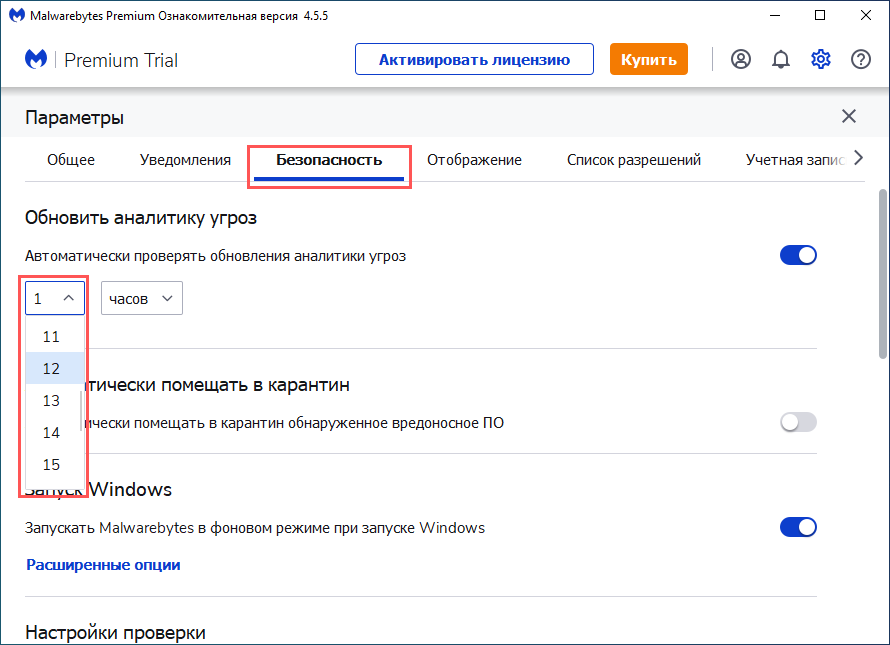
Добавить комментарий